怎样安装centos7?下面本篇文章给大家介绍一下在vmware workstations中安装CentOS7的方法。有一定的参考价值,有需要的朋友可以参考一下,希望对大家有所帮助。

本文基于vmware workstations进行CentOS7安装过程展示,关于vmware workstations安装配置本人这里不再介绍,基本过程相当于windows下安装个软件而已。
1、打开vmware workstations,文件->新建虚拟机,出现如下界面,选择“自定义(高级)”选项,下一步继续:
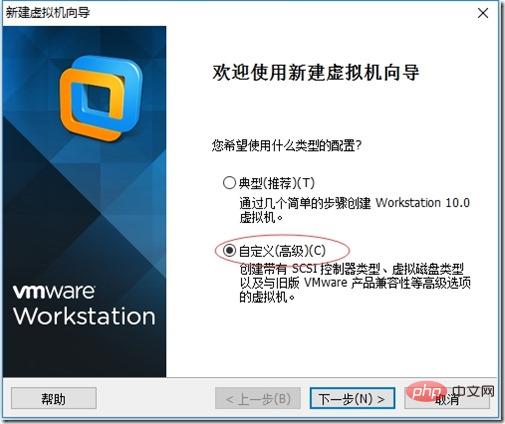
2、此步骤默认,下一步继续:
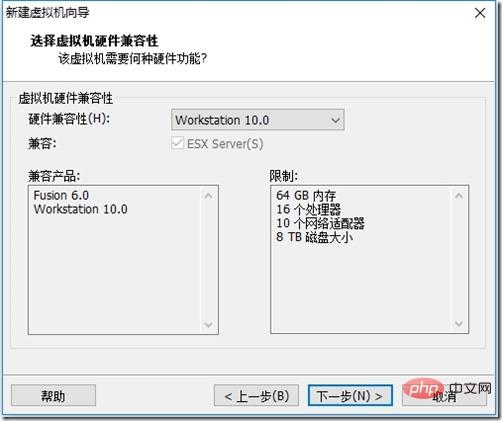
3、在出现下面界面,选中“稍后安装操作系统”选项,下一步继续:
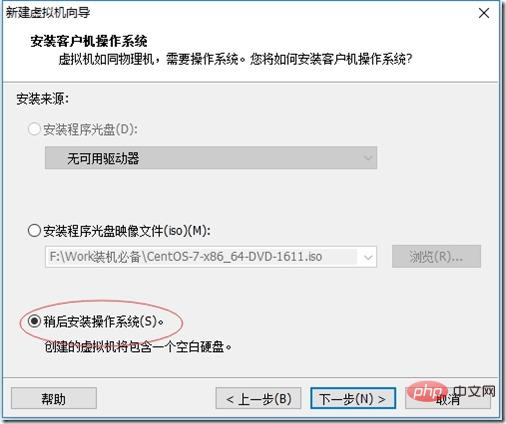
4、在出现如下界面,客户机操作系统选择“linux”,版本选择“CentOS 64位”,下一步继续:
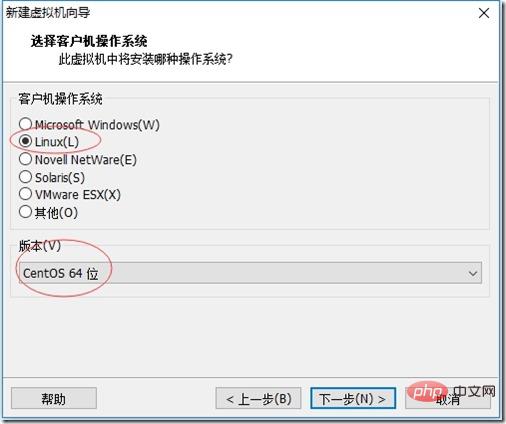
5、出现如下界面,输入自定义虚拟机名称,虚拟机名称最好能做到望文生义,这里是“CentOS7_CDH_bd06”,指定虚拟机位置,这里是“D:\Virtual Machines\CentOS7_CDH_bd06”,然后下一步继续:
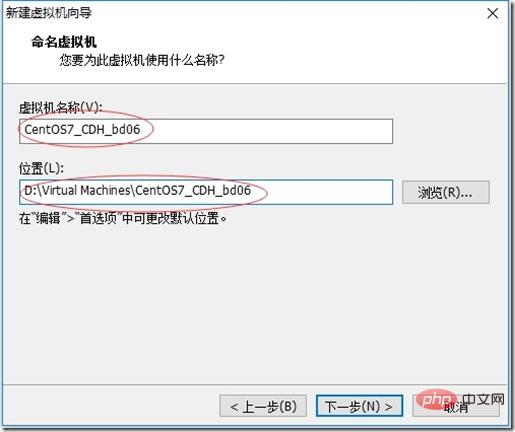
6、出现下面界面,选择处理器数量和每个处理器核心数量,这里分别是2和4,下一步继续:

7、出现如下界面,指定虚拟机占用内存大小,这里是2048M,下一步继续:
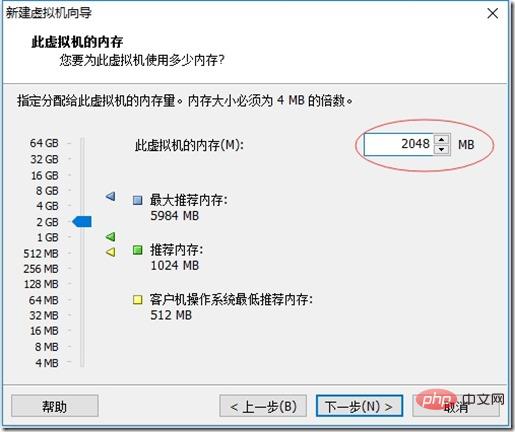
8、出现如下界面,选择网络连接类型,这里选择“使用桥接网络”,各位安装虚拟机过程根据需要自行选择,安装向导中已经针对各种模式进行了比较规范的说明,这里补充说明如下:
1)使用桥接网络:虚拟机ip与本机在同一网段,本机与虚拟机可以通过ip互通,本机联网状态下虚拟机即可联网,同时虚拟机与本网段内其他主机可以互通,这种模式常用于服务器环境架构中。
2)使用网络地址转换(NAT):虚拟机可以联网,与本机互通,与本机网段内其他主机不通。
3)使用仅主机模式网络:虚拟机不能联网,与本机互通,与本机网段内其他主机不通。
下一步继续:
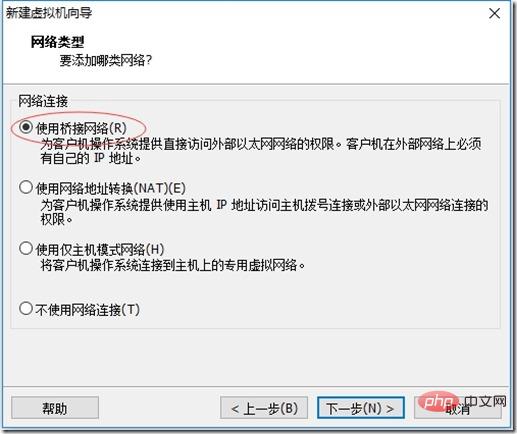
9、默认,下一步继续:
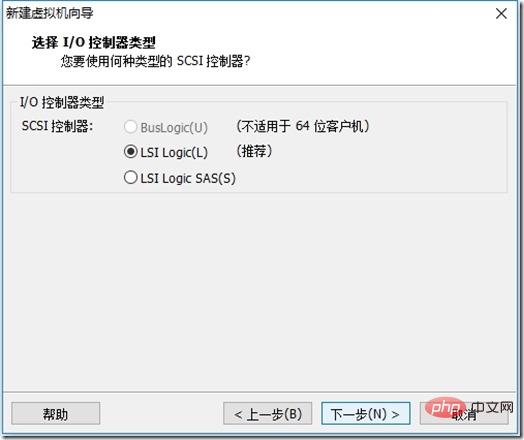
10、默认、下一步继续:
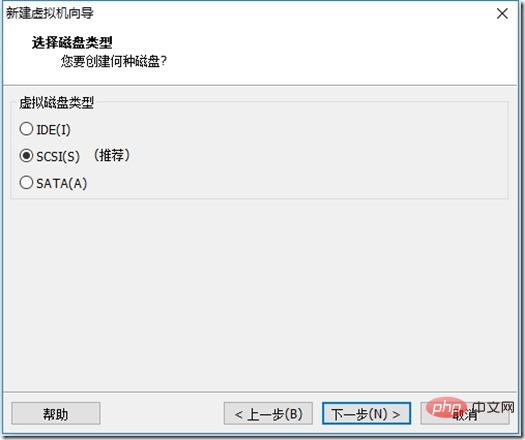
11、默认,下一步继续:
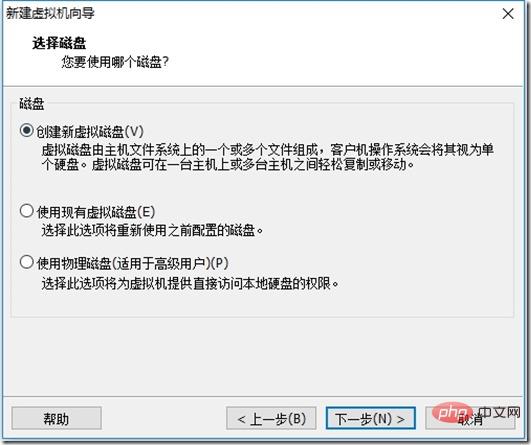
12、出现下面界面,输入虚拟机磁盘大小,默认20g一般不够使用,建议设置略大一些,这里设置虚拟机磁盘大小为80G,下一步继续:
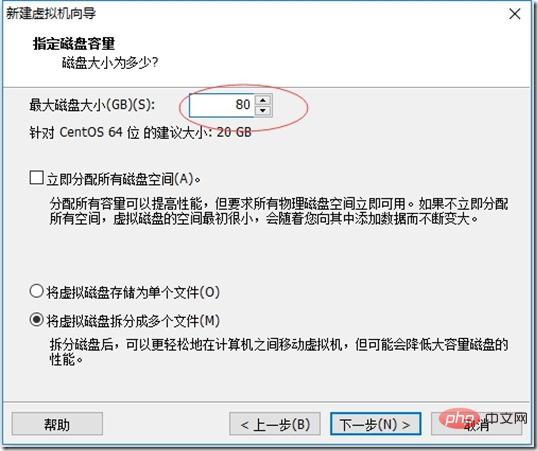
13、默认,下一步继续:
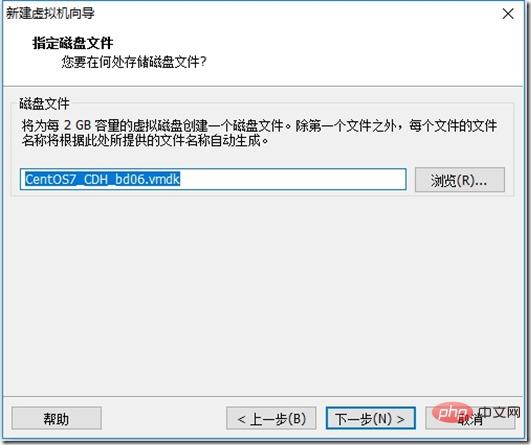
14、默认、点击“完成”结束虚拟机创建:
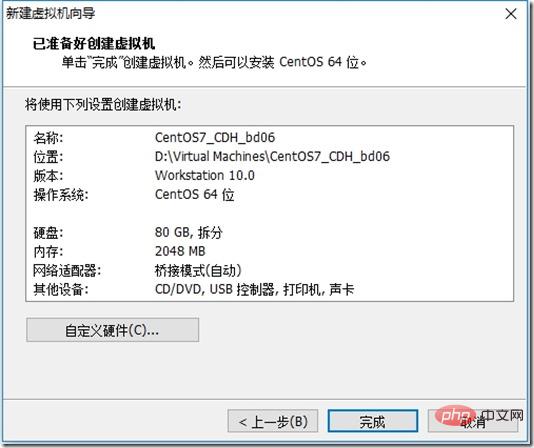
15、退出安装向导后,我们可以在虚拟机管理界面左侧栏看到刚刚创建的虚拟机,右侧栏可以看到虚拟机详细配置信息:
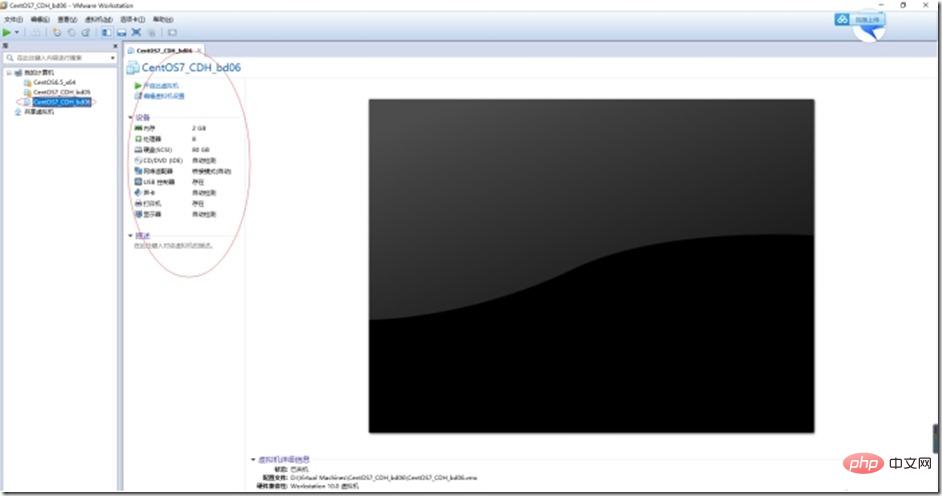
16、上图界面中点击“编辑虚拟机设置”选项,出现如下界面:
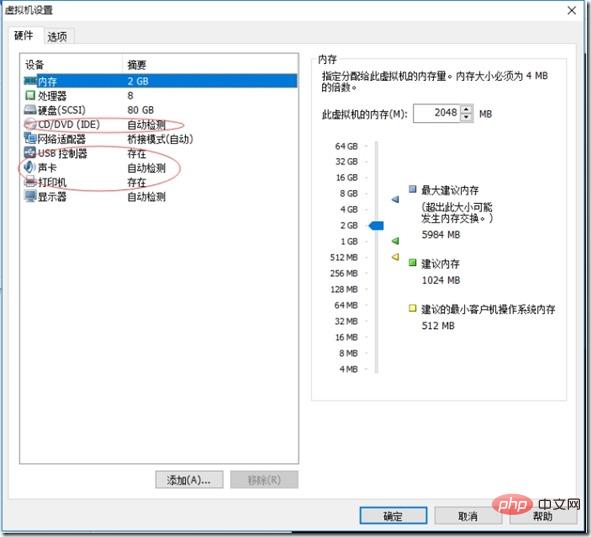
17、上图中需要指定“CD/DVD(IDE)”安装镜像,移除“USB控制器”、“声卡”和“打印机”,然后点击确定,按照上述设置后界面如下图所示:
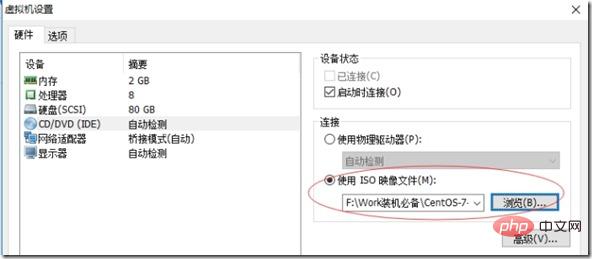
18、点击开启虚拟机进入CentOS7操作系统安装过程:
19、虚拟机控制台出现界面,选择Install CentOS liunx 7,点击回车键继续:
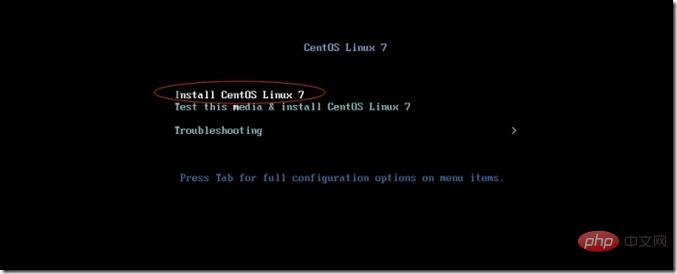
20、根据提示点击回车键继续:

21、如下界面默认选择English,点击Continue继续:
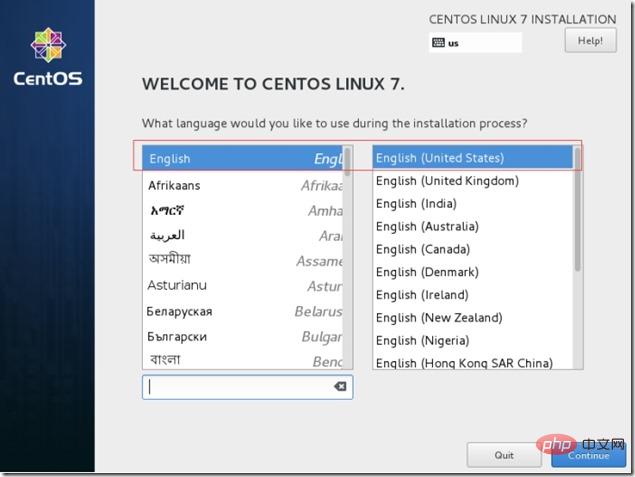
22、CentOS7安装配置主要界面如下图所示,根据界面展示,这里对以下3个部分配置进行说明:
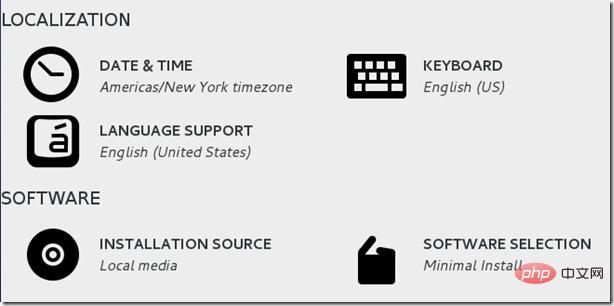
Localization和software部分不需要进行任何设置,其中需要注意的是sofrware selection选项,这里本次采用默认值(即最小化安装,这种安装的linux系统不包含图形界面)安装,至于其他组件,待后期使用通过yum安装即可。
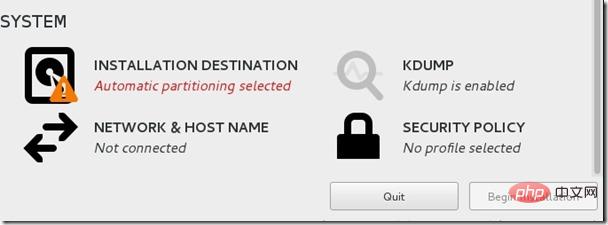
如上图,system部分需要必须规划配置的是图中红色部分选项,即磁盘分区规划,另外可以在安装过程中修改network & host name选项中修改主机名(默认主机名为localhost.localdomain)。具体配置过程如下:
点击“installation destination”,进入如下界面,选中80g硬盘,下来滚动条到最后,选中“i will configure partitioning”,即自定义磁盘分区,最后点击左上角done进行磁盘分区规划:
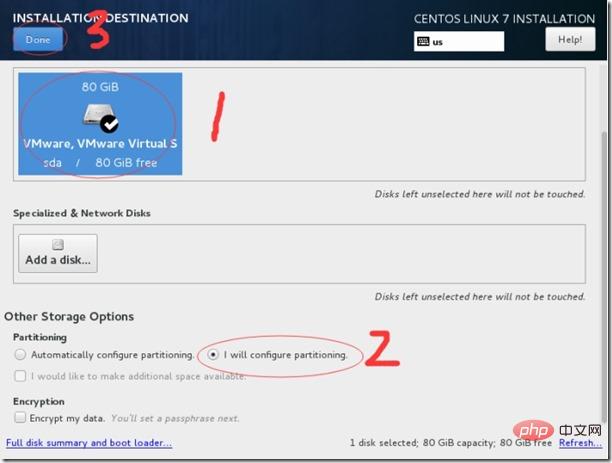
23、CentOS7划分磁盘即在下图界面进行,这里先说明一下前期规划:
/boot:1024M,标准分区格式创建。
swap:4096M,标准分区格式创建。
/:剩余所有空间,采用lvm卷组格式创建。
规划后界面如下,点击done完成分区规划,在弹出对话框中点击“accept changs”:
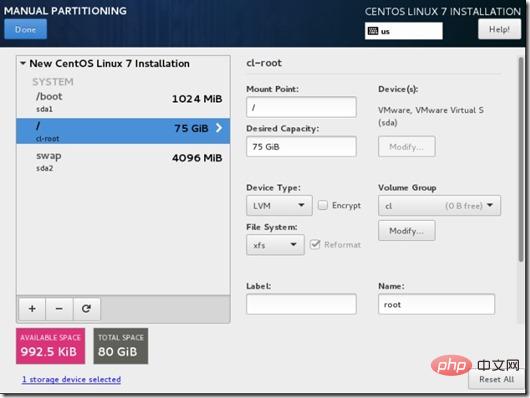
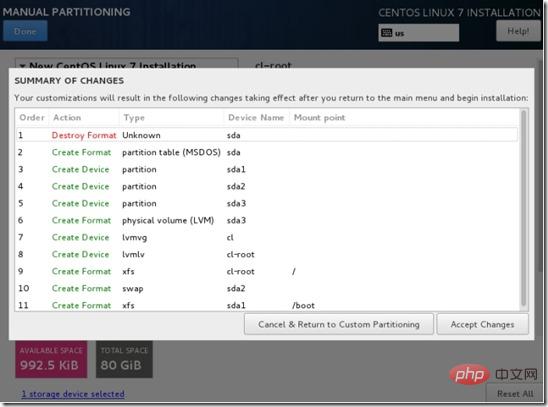
24、完成磁盘规划后,点击下图红框部分,修改操作系统主机名,这里修改为db06(如第二图所示),然后点击done完成主机名配置,返回主配置界面:
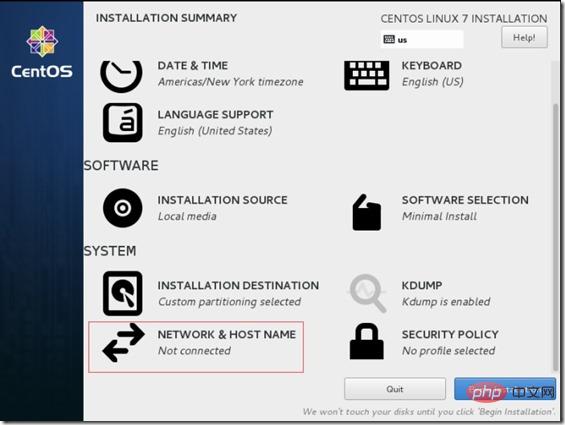
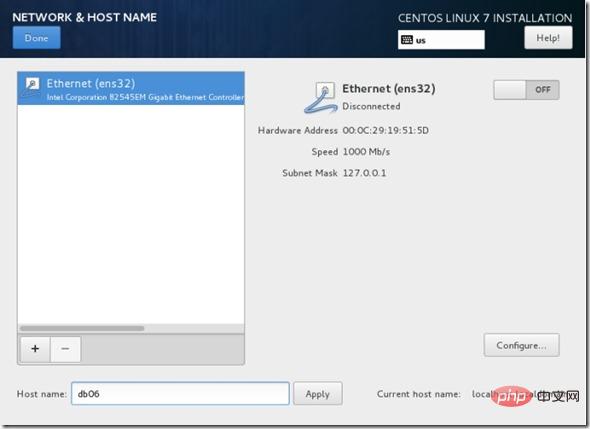
25、在下图中,其实从第24步配置开始我们就可以发现右下角“begin installtion”按钮已经从原本的灰色变成蓝色,这说明已经可以进行操作系统安装工作了,点击“begin installtion”进行操作系统安装过程。
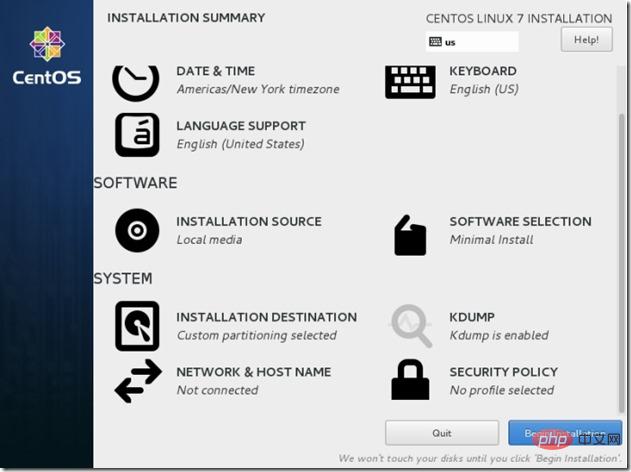
26、在下图用户设置中需要做的仅是修改root用户密码,点击“root password”,设置密码,如果密码安全度不高,比如我这里的密码为“oracle”,那么可能需要点击2次确定才可以。当root密码设置成功再次返回安装界面时我们可以发现之前user setting界面红色警告消失了,对比下面图1和图3:
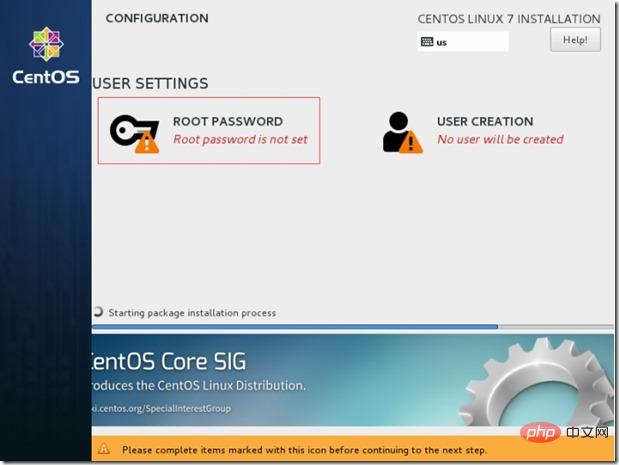
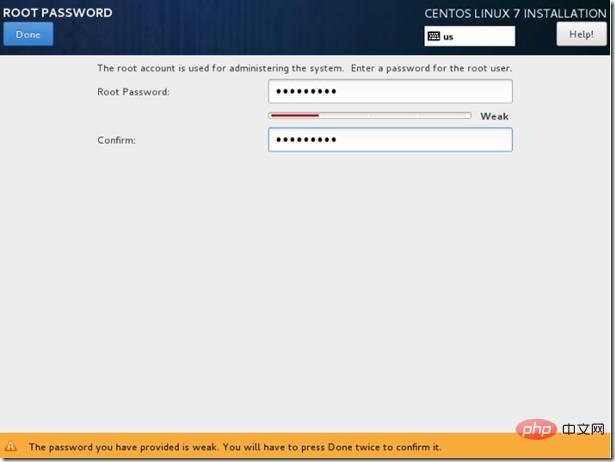
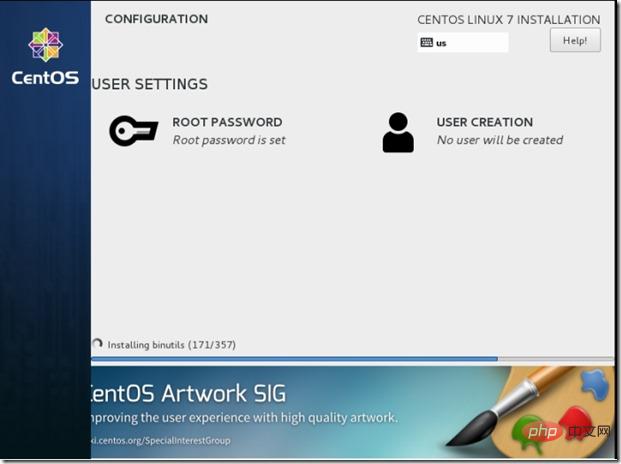
27、在下图,操作系统安装已经完成,点击reboot重启操作系统。
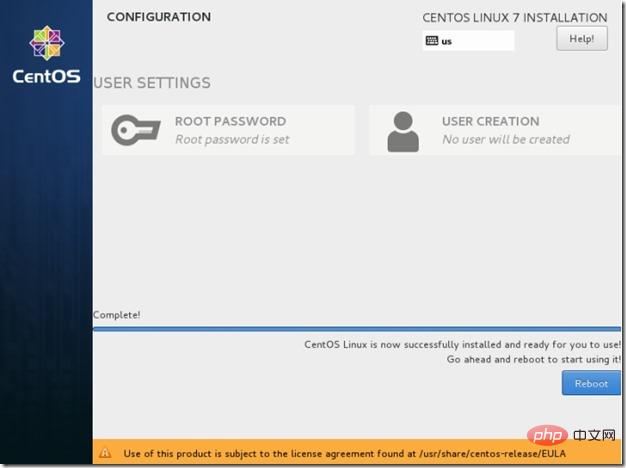
28、使用root用户登录(即root/oracle),修改IP地址(vi /etc/sysconfig/network-scripts/ifcfg-ens32):
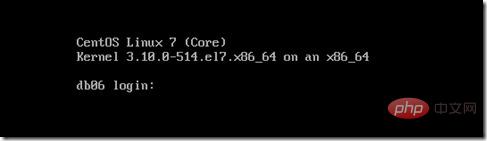
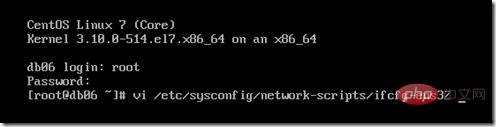
按字符键“i”进入编辑模式,修改/etc/sysconfig/network-scripts/ifcfg-ens32文件内容如下:
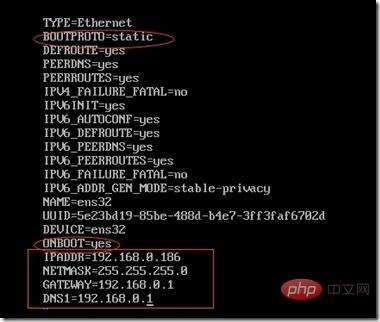
按“esc”键后,输入:wq回车,完成配置文件编辑。
输入:service network restart命令重启网卡,生效刚刚修改ip地址,ping www.baidu.com测试网络连通性。
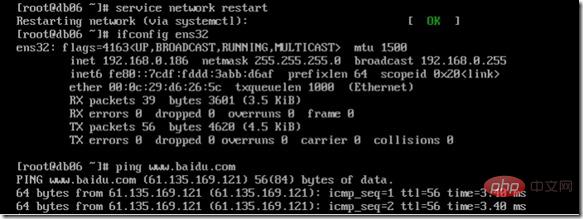
好了,至此,CentOS7操作系统安装成功了。
相关教程推荐:centos教程
以上是怎样安装centos7?的详细内容。更多信息请关注PHP中文网其他相关文章!
 CENTOS:决策过程的解释Apr 25, 2025 am 12:03 AM
CENTOS:决策过程的解释Apr 25, 2025 am 12:03 AMCentOS适合作为企业级服务器操作系统,因为它稳定、安全且免费。1)它基于RHEL,提供与RHEL高度的兼容性。2)使用yum进行包管理,确保软件安装和更新简便。3)社区定期发布安全补丁,支持周期长达10年。
 CentOS的中断:了解因素Apr 24, 2025 am 12:01 AM
CentOS的中断:了解因素Apr 24, 2025 am 12:01 AMCentOS停止维护的原因是RedHat的战略转变,用户应对策略包括:1.迁移到其他发行版,如UbuntuServer、Debian或RockyLinux;2.继续使用CentOS7至2024年6月;3.转向CentOSStream;4.自建解决方案,如基于RHEL的定制发行版或使用容器技术。
 CENTOS:是什么导致决定结束支持的决定Apr 23, 2025 am 12:10 AM
CENTOS:是什么导致决定结束支持的决定Apr 23, 2025 am 12:10 AMRedHatendedsupportforCentOStoshifttowardsacommerciallyfocusedmodelwithCentOSStream.1)CentOStransitionedtoCentOSStreamforRHELdevelopment.2)ThisencourageduserstomovetoRHEL.3)AlternativeslikeAlmaLinux,RockyLinux,andOracleLinuxemergedasreplacements.
 使用CentOS:系统管理员指南Apr 22, 2025 am 12:04 AM
使用CentOS:系统管理员指南Apr 22, 2025 am 12:04 AMCentOS是一个基于RedHatEnterpriseLinux的开源操作系统,适合服务器环境。1.安装时选择合适的介质和选项,并配置网络、防火墙和用户权限。2.使用useradd、usermod和systemctl命令进行用户和服务管理,定期更新软件包。3.基本操作包括使用yum安装软件和systemctl管理服务,高级功能如SELinux增强安全性。4.查看系统日志解决常见错误,优化性能需监控资源和清理不必要文件。
 CENTOS:安全性,稳定性和性能Apr 21, 2025 am 12:11 AM
CENTOS:安全性,稳定性和性能Apr 21, 2025 am 12:11 AMCentOS因其卓越的安全性、稳定性和性能成为服务器和企业环境的首选。 1)安全性通过SELinux提供强制访问控制,提升系统安全。 2)稳定性得益于长达10年的LTS版本支持,确保系统稳定。 3)性能通过优化内核和系统配置,显着提高系统响应速度和资源利用率。
 CentOS替换景观:当前趋势和选择Apr 20, 2025 am 12:05 AM
CentOS替换景观:当前趋势和选择Apr 20, 2025 am 12:05 AMCentOS替代品应具备稳定性、兼容性、社区支持和软件包管理等特征。1.AlmaLinux提供10年支持,2.RockyLinux由CentOS创始人发起,确保与CentOS兼容。选择时需考虑迁移成本和性能优化。
 CENTOS:Linux分布介绍Apr 19, 2025 am 12:07 AM
CENTOS:Linux分布介绍Apr 19, 2025 am 12:07 AMCentOS是一个基于RedHatEnterpriseLinux的开源发行版,专注于稳定性和长期支持,适用于各种服务器环境。1.CentOS的设计哲学是稳定,适用于Web、数据库和应用服务器。2.使用YUM作为包管理器,定期发布安全更新。3.安装简单,通过几条命令即可搭建Web服务器。4.高级功能包括使用SELinux增强安全性。5.常见问题如网络配置和软件依赖可以通过nmcli和yumdeplist命令调试。6.性能优化建议包括调整内核参数和使用轻量级Web服务器。
 CENTOS IN ACTION:服务器管理和Web托管Apr 18, 2025 am 12:09 AM
CENTOS IN ACTION:服务器管理和Web托管Apr 18, 2025 am 12:09 AMCentOS在服务器管理和Web托管中广泛应用,具体方法包括:1)使用yum和systemctl管理服务器,2)安装并配置Nginx进行Web托管,3)利用top和mpstat优化性能,4)正确配置防火墙和管理磁盘空间以避免常见问题。


热AI工具

Undresser.AI Undress
人工智能驱动的应用程序,用于创建逼真的裸体照片

AI Clothes Remover
用于从照片中去除衣服的在线人工智能工具。

Undress AI Tool
免费脱衣服图片

Clothoff.io
AI脱衣机

Video Face Swap
使用我们完全免费的人工智能换脸工具轻松在任何视频中换脸!

热门文章

热工具

Dreamweaver Mac版
视觉化网页开发工具

VSCode Windows 64位 下载
微软推出的免费、功能强大的一款IDE编辑器

SublimeText3 Mac版
神级代码编辑软件(SublimeText3)

安全考试浏览器
Safe Exam Browser是一个安全的浏览器环境,用于安全地进行在线考试。该软件将任何计算机变成一个安全的工作站。它控制对任何实用工具的访问,并防止学生使用未经授权的资源。

Dreamweaver CS6
视觉化网页开发工具





